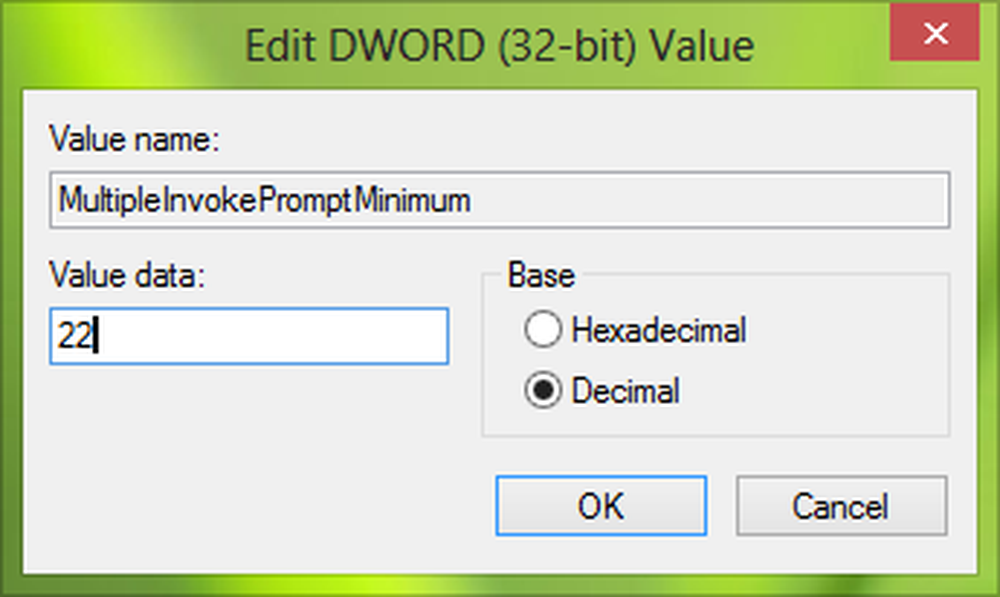Der Windows-Desktop-Hintergrund ändert sich automatisch von selbst

Wenn Sie zunächst ein Upgrade auf Windows 10 durchführen oder ein Feature-Update von Windows 10 installieren, werden die Desktop-Hintergrundeinstellungen möglicherweise durcheinander gebracht und alle neuen Änderungen, die Sie vornehmen, um sie zu beheben, bleiben nur bis zu einem Neustart oder Herunterfahren erhalten. Dieses Problem wird durch eine beschädigte Migration der Systemdateien, Schäden an den Registrierungsdateien, Probleme mit den Synchronisierungsfunktionen von Windows 10 usw. verursacht.
Der Desktop-Hintergrund ändert sich unter Windows 10 von selbst
Wenn sich Ihr Desktop-Hintergrund in Windows 10 automatisch von selbst ändert, sollten Sie Folgendes beachten, um das Problem zu beheben.
1] Ändern Sie die Einstellungen für die Bildschirmhintergrund-Diashow
Beginnen Sie mit dem Schlagen der WIN + R Tastenkombination oder Suche nach Lauf im Cortana-Suchfeld, um das Feld Ausführen zu starten.
Art powercfg.cpl und drücken Sie die Eingabetaste. Das Fenster Energieoptionen wird geöffnet.
 Klicken Sie für Ihren ausgewählten Energieplan auf Planeinstellungen ändern. Dies öffnet eine neue Seite.
Klicken Sie für Ihren ausgewählten Energieplan auf Planeinstellungen ändern. Dies öffnet eine neue Seite.
Dann klicken Sie auf Ändern Sie die erweiterten Energieeinstellungen.
 Dadurch wird ein neues Fenster mit vielen Optionen zum Stromverbrauch geöffnet.
Dadurch wird ein neues Fenster mit vielen Optionen zum Stromverbrauch geöffnet.
Erweitern Sie die Option Desktop-Hintergrundeinstellungen. Legen Sie als Nächstes fest, ob die Diashow für beide Szenarien deaktiviert oder angehalten sein soll: Akku und angeschlossen.
Klicke auf OK Starten Sie anschließend Ihren PC neu, damit die Änderungen wirksam werden.
Lesen: Windows-Diaschau funktioniert nicht.
2] Deaktivieren Sie die Windows Sync-Einstellungen
Starten Sie mit einem Rechtsklick auf eine leere Stelle und klicken Sie auf Personifizieren, oder schlagen WINKEY + Ium die Einstellungen zu starten. Navigieren Sie zu Personifizieren Speisekarte.
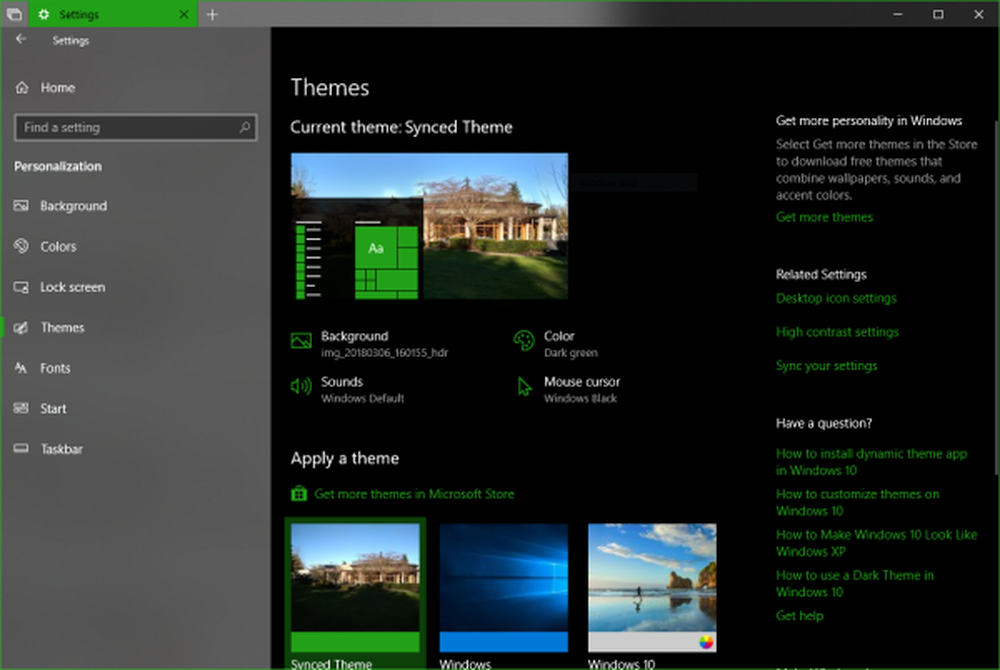 Klicken Sie nun auf das linke Menü mit dem Namen Themes.
Klicken Sie nun auf das linke Menü mit dem Namen Themes. Klicken Sie anschließend in den Optionen im rechten Bereich auf Synchronisieren Sie Ihre Einstellungen unter dem Abschnitt von Verwandte Einstellungen.
Dies öffnet einen neuen Abschnitt in der App Einstellungen.

Dort drinnen, abschalten die Schaltfläche umschalten, die sagt Sync-Einstellungen.
Starten Sie Ihren PC neu, damit die Änderungen wirksam werden.
Nachdem der PC neu gestartet wurde, ändern Sie jetzt Ihren Desktop-Hintergrund auf den gewünschten und prüfen, ob das Problem dadurch behoben wurde.
3] Ändern Sie den Desktop-Hintergrund
Starten Sie mit einem Rechtsklick auf eine leere Stelle und klicken Sie auf Personifizieren, oder schlagen WINKEY + Ium die Einstellungen zu starten. Navigieren Sie zu Personifizieren Speisekarte.
Klicken Sie nun auf das linke Menü mit dem Namen Hintergrund.

Klicken Sie dann auf der rechten Seite auf die Dropdown-Schaltfläche mit der Bezeichnung Hintergrund und klicken Sie auf Bild.
Klicken Sie jetzt auf Durchsuche und wählen Sie das Bild Ihrer Wahl.
Jetzt unter dem Dropdown von Wähle eine Passform, Wählen Sie diejenige, die der Auflösung Ihres Displays entspricht.
Starten Sie Ihren Computer neu, damit die endgültigen Änderungen vorgenommen werden.
Dies sind einige der allgemeinen Schritte, die zur Behebung des Problems des sich automatisch ändernden Desktophintergrundes unter Windows 10 beitragen.
Verwandte lesen: Der Desktop-Hintergrund kann nicht geändert werden.